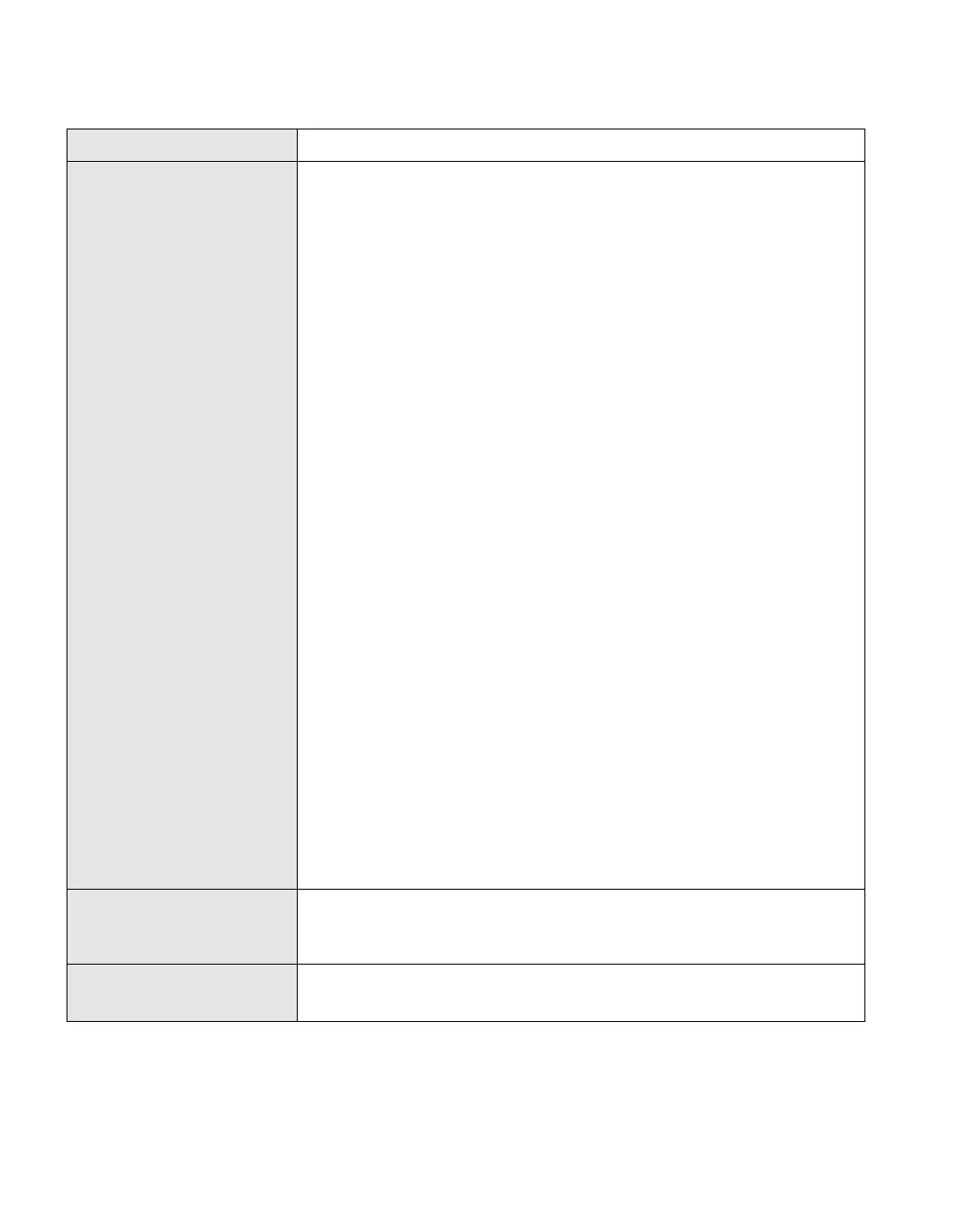ハードウェアの問題判別
問題 原因と処置
画面が判読不能またはゆがん
でいる。
次のことを確認します。
ディスプレイ用のデバイス・ドライバーが正しくインストールされているか
どうか。
ディスプレイの解像度と色数は正しく設定されているかどうか。
ディスプレイのタイプが正しいかどうか。
これらの設定をチェックする手順は、次のとおりです。
次の手順で、「画面のプロパティ」ウィンドウを開きます。
1. 「スタート」ボタンをクリックします。
2. マウス・ポインターを「設定」、「コントロール パネル」の順に移動
します。
3. 「コントロール パネル」をクリックしてから、「画面」をダブルクリ
ックします。
Windows 98 の場合:
1. 「設定」タブをクリックします。
2. 色数と解像度が正しく設定されているかチェックします。
3. 「詳細」...ボタンをクリックします。
4. 「アダプタ」タブを選択します。
5. 「アダプタ情報」ウィンドウに「S3_Inc. Savage/IX w/MV」が表示
されていることを確認します。
6. 「モニタ」タブをクリックします。
7. 情報が正しいかどうか確認します。
Windows NT の場合:
1. 「設定」タブをクリックします。
2. 色数と解像度が正しく設定されているかチェックします。
3. 「ディスプレイ タイプ...」をクリックします。
4. 「ディスプレイ タイプ」ウィンドウに「S3_Inc. Savage/IX w/MV」
が表示されていることを確認します。
5. 「OK」をクリックします。
6. 「設定」ウィンドウの「Test」ボタンをクリックします。
7. 出力が正しく表示されているか確認します。
画面に間違った文字が表示さ
れる。
オペレーティング・システムとアプリケーション・プログラムが正しくインスト
ールされ、構成されているかどうか確認してください。インストールと構成が正
しい場合は、ThinkPad の修理を依頼してください。
電源スイッチをオフにしても
画面が消えない。
電源スイッチを 4 秒間以上押したままにして、ThinkPad の電源をオフにしま
す。その後、もう一度 ThinkPad の電源をオンにします。
第3章 問題が起こったら... 29